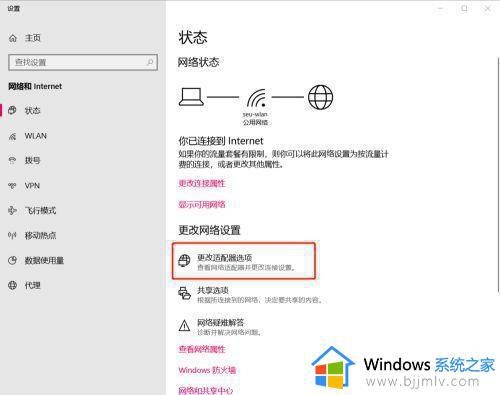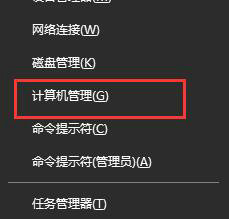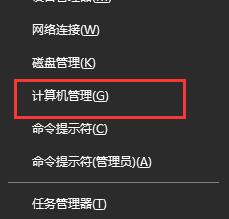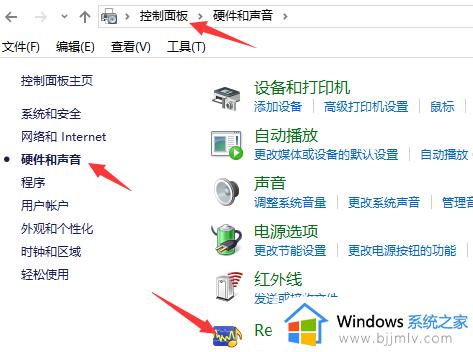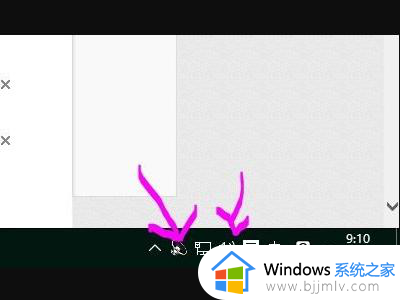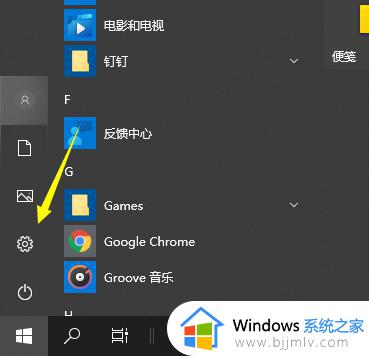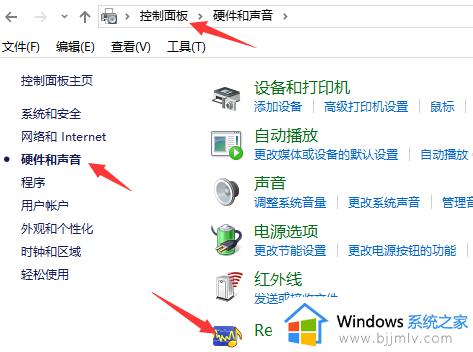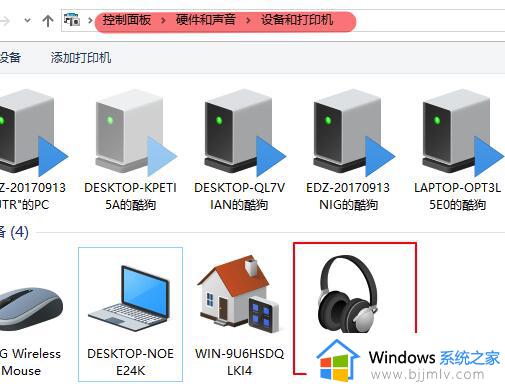win10连接蓝牙音箱没声音怎么回事 win10连接蓝牙音响没声音如何解决
更新时间:2023-06-24 10:35:49作者:qiaoyun
很多人在电脑中听歌的时候,都会连接蓝牙音箱来让声音播放更大更清晰,然而近日有win10系统用户遇到这样一个问题,就是连接蓝牙音箱成功之后,去发现没声音,不知道遇到这样的问题该怎么办,别担心,今天就由笔者给大家介绍一下win10连接蓝牙音响没声音的详细解决方法吧。
方法如下:
1、点击设置
开始菜单界面中点久劫击【设置】。
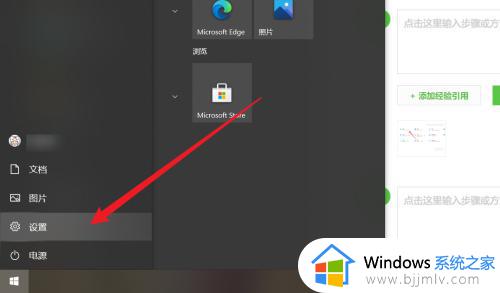
2、点击系统
点击【系统】选项。
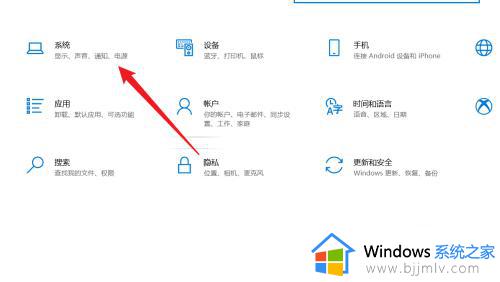
3、点击声音
点击【声音】选项。
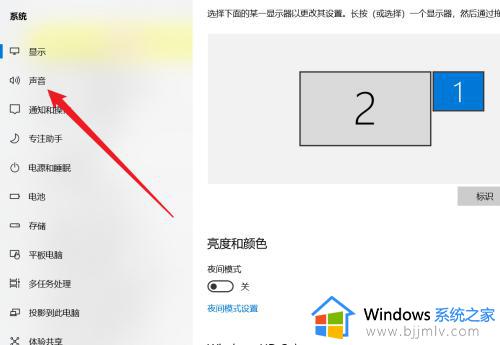
4、选择蓝牙音率截响
输出设备选择已连接的蓝牙音响倘帮季。
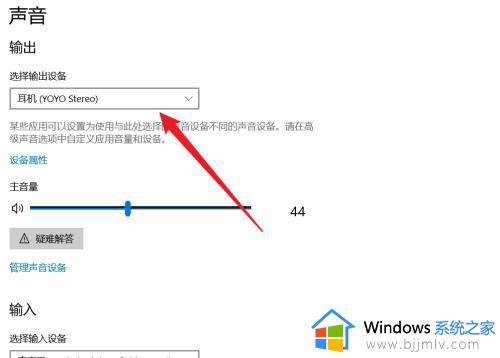
以上给大家介绍的就是win10连接蓝牙音箱没声音的详细解决方法,有遇到这样情况的话可以学习上述方法步骤来进行解决吧。